Manual de uso de MainStage
- Te damos la bienvenida
-
- Introducción al modo de edición
-
- Seleccionar patches y sets en la lista de patches
- Copiar, pegar y eliminar patches
- Reorganizar y mover patches en la lista de patches
- Añadir y renombrar patches
- Crear un patch a partir de varios patches
-
- Introducción al inspector de ajustes de patch
- Seleccionar ajustes de patch en la biblioteca de patches
- Ajustar el compás de patches
- Cambiar el tempo al seleccionar un patch
- Ajustar los números de banco y los cambios de programa
- Diferir los cambios de patch
- Silenciar instantáneamente el patch anterior
- Cambiar iconos de patch
- Transponer el tono de las notas entrantes para un patch
- Cambiar la afinación de un patch
- Añadir notas de texto a un patch
-
- Introducción a los canales
- Añadir un canal
- Cambiar el ajuste de un canal
- Configurar componentes de canal
- Mostrar los canales de flujo de señal
- Ocultar el canal del metrónomo
- Crear un alias de un canal
- Añadir un bus de patch
- Ajustar las posiciones de panorámica o balance de los canales
- Ajustar los niveles de volumen de los canales
- Silenciar y aislar canales
- Usar varias salidas de instrumento
- Usar instrumentos MIDI externos
- Reorganizar canales
- Eliminar canales
-
- Introducción al inspector de canales
- Seleccionar ajustes de canal
- Renombrar canales
- Cambiar los colores del canal
- Cambiar los iconos del canal
- Usar la protección de retroalimentación con canales
- Ajustar la entrada de teclado de un canal de instrumento de software
- Transponer instrumentos de software individuales
- Filtrar mensajes MIDI
- Escalar la velocidad del canal
- Ajustar un canal de modo que ignore Hermode Tuning
- Anular intervalos de teclas a nivel de concierto y set
- Añadir notas de texto a un canal en el inspector de canales
- Direccionar audio por medio de efectos de envío
-
- Introducción al inspector del control de pantalla
- Reemplazar etiquetas de parámetro
- Seleccionar colores personalizados para controles de pantalla
- Cambiar el aspecto del fondo o del control de pantalla agrupado
- Ajustar controles de pantalla de modo que muestren el valor de hardware
- Ajustar el comportamiento de cambio de parámetro para controles de pantalla
- Ajustar el comportamiento de correspondencia de hardware para controles de pantalla
- Restablecer y comparar los cambios de un patch
- Anular asociaciones en el nivel de concierto y set
-
- Introducción a la asociación de controles de pantalla
- Asociar a parámetros de canal y módulo
- Asociar controles de pantalla a acciones
- Asociar un control de pantalla a varios parámetros
- Usar controles de pantalla para mostrar páginas de un documento PDF
- Editar el valor guardado de un parámetro asociado
- Establecer pads de percusión o botones para usar la velocidad de nota
- Asignar controles de pantalla a todos los canales de un patch
- Deshacer las asociaciones de un parámetro de control de pantalla
- Eliminar asociaciones de controles de pantalla
- Trabajar con gráficos
- Crear transformaciones de controlador
- Compartir patches y sets entre conciertos
- Grabar la salida de audio de un concierto
-
- Introducción a los conciertos
- Crear un concierto
- Abrir y cerrar conciertos
- Guardar conciertos
- Cómo afecta el guardado a los valores de los parámetros
- Limpiar conciertos
- Consolidar componentes en un concierto
- Cambiar el nombre del concierto actual
-
- Introducción al inspector de ajustes del concierto
- Definir el direccionamiento MIDI a los canales
- Transponer el tono de las notas entrantes para un concierto
- Definir la fuente de los mensajes de cambio de programa
- Enviar cambios de programa sin usar a canales
- Ajustar el compás de un concierto
- Cambiar la afinación de un concierto
- Ajustar la ley de panoramización de un concierto
- Añadir notas de texto a un concierto
- Controlar el metrónomo
- Silenciar notas MIDI
- Silenciar la salida de audio
-
- Introducción al modo de diseño
-
- Introducción a la edición de parámetros de controles de pantalla
- Elevar y estampar parámetros de controles de pantalla
- Restablecer los parámetros de los controles de pantalla
- Parámetros comunes de controles de pantalla
- Parámetros de controles de pantalla de teclado
- Parámetros de controles de pantalla de actividad MIDI
- Parámetros de controles de pantalla de pad de percusión
- Parámetros de controles de pantalla de onda
- Parámetros de controles de pantalla de selector
- Parámetros de controles de pantalla de texto
- Parámetros de controles de pantalla de fondo
- Cómo pasa MainStage los mensajes MIDI
- Exportar e importar diseños
- Cambiar las proporciones de un diseño
-
- Antes de actuar en directo
- Usar el modo de interpretación
- Controles de pantalla durante la interpretación
- Cambios de tempo durante la interpretación
- Consejos de interpretación con controladores de teclado
- Consejos de interpretación con guitarras y otros instrumentos
- Afinar guitarras y otros instrumentos con el afinador
- El módulo Playback durante la interpretación
- Grabar tus interpretaciones
- Tras la interpretación
- Consejos para configuraciones de hardware complejas
-
- Introducción a las funciones rápidas de teclado y sets de comandos
-
- Funciones rápidas de teclado de concierto y diseño
- Funciones rápidas de teclado de patches y sets (modo de edición)
- Funciones rápidas de teclado de edición
- Funciones rápidas de teclado de acción
- Funciones rápidas de teclado de asignación de parámetros (modo de edición)
- Funciones rápidas de teclado de canales (modo de edición)
- Funciones rápidas de teclado de controles de pantalla (modo de diseño)
- Funciones rápidas de teclado de “Interpretar en pantalla completa”
- Funciones rápidas de teclado de ventana y visualización
- Funciones rápidas de teclado de ayuda y soporte
-
-
- Introducción a amplificadores y pedales
-
- Introducción a Bass Amp Designer
- Modelos de amplificadores de bajo
- Modelos de caja de bajo
- Crear un combo personalizado
- Flujo de la señal
- Flujo de la señal del preamplificador
- Usar la caja de inyección directa
- Controles del amplificador
- Introducción a los efectos de Bass Amp Designer
- EQ
- Compressor
- Ecualizador gráfico
- Ecualizador paramétrico
- Parámetros de micrófono
-
- Introducción a los efectos de retardo
- Controles de Echo
-
- Introducción al loop
- Añadir una instancia de Loop
- Interfaz de Loop
- Área de visualización de onda de Loop
- Controles de transporte y función de Loop
- Área de visualización de información de Loop
- Parámetros Sincronizar, “Ajustar a” y “Reproducir desde” de Loop
- Usar las funciones de grupo de Loop
- Menú Acción de Loop
- Controles de Sample Delay
- Controles de Stereo Delay
- Controles de Tape Delay
-
- Introducción a los efectos de filtro
-
- Introducción a EVOC 20 TrackOscillator
- Introducción a vocoder
- Interfaz de EVOC 20 TrackOscillator
- Controles de Analysis In
- Controles de detección U/V
- Controles de Synthesis In
- Controles del oscilador de seguimiento
- Controles de tono del oscilador de seguimiento
- Controles de Formant Filter
- Controles de modulación
- Controles de salida
- Parámetros ampliados
-
- Usar módulos MIDI
-
- Introducción a Arpegiador
- Parámetros de control del Arpegiador
- Introducción a los parámetros de orden de notas
- Variaciones del orden de las notas
- Inversiones del orden de las notas
- Introducción a los parámetros de patrón del Arpegiador
- Utilizar el modo Live
- Utilizar el modo Grid
- Parámetros de opciones del Arpegiador
- Parámetros de teclado de Arpegiador
- Usar los parámetros de teclado
- Asignar controladores
- Controles de Modifier
- Controles de “Note Repeater”
- Controles de Randomizer
-
- Usar Scripter
- Usar el editor de scripts
- Introducción a la API Scripter
- Introducción a las funciones de procesamiento de MIDI
- Función HandleMIDI
- Función ProcessMIDI
- Función GetParameter
- Función SetParameter
- Función ParameterChanged
- Función Reset
- Introducción a los objetos JavaScript
- Usar el objeto Event de JavaScript
- Usar el objeto TimingInfo de JavaScript
- Utilizar el objeto Trace
- Utilizar la propiedad beatPos del evento MIDI
- Usar el objeto MIDI de JavaScript
- Crear controles Scripter
- Controles Transposer
-
-
- Visión general de Alchemy
- Visión general de la interfaz de Alchemy
- Barra de nombre de Alchemy
- Ubicaciones de los archivos de Alchemy
-
- Visión general de las fuentes de origen de Alchemy
- Controles maestros de origen
- Explorador de importación
- Controles de subpágina de origen
- Controles del filtro de origen
- Consejos de uso de los filtros de origen
- Introducción a los elementos de origen
- Controles del elemento aditivo
- Efectos del elemento aditivo
- Controles del elemento espectral
- Efectos del elemento espectral
- Controles de corrección del tono
- Controles de Formant Filter
- Controles del elemento granular
- Controles del elemento sampler
- Controles del elemento VA
- Modo unísono amplio
- Técnicas de modulación de origen
- Controles de transformación
-
- Visión general de la ventana de edición de orígenes de Alchemy
- Controles globales del inspector
- Controles de grupo del inspector
- Controles de zona del inspector
- Editor del mapa de teclas
- Editor de ondas de zona
- Visión general de la ventana de edición Additive
- Pantalla “Partial bar”
- Controles de “Partial envelope”
- Ventana de edición Spectral
- Sección de voz maestra de Alchemy
-
- Visión general de la modulación de Alchemy
- Controles del rack de modulación
- Controles de LFO
- Controles de envolventes AHDSR
- Controles de envolventes con segmentos múltiples
- Secuenciador
- Parámetros de seguidor de envolvente
- Parámetros de ModMap
- Moduladores de control de MIDI
- Moduladores de propiedades de nota
- Moduladores de control de interpretación
- Parámetros ampliados de Alchemy
-
- Introducción a ES2
- Introducción a la interfaz de ES2
-
- Introducción a los parámetros de oscilador
- Ondas básicas del oscilador
- Utilizar la modulación de ancho de pulso
- Usar la modulación de frecuencia
- Utilizar la modulación en anillo
- Utilizar las ondas Digiwave
- Utilizar el generador de ruido
- Desafinar osciladores analógicos
- Estiramiento de afinación
- Equilibrar los niveles de los osciladores
- Ajustar los puntos iniciales de los osciladores
- Sincronizar los osciladores
-
- Introducción a la modulación de ES2
- Utilizar los LFO
- Utilizar la envolvente vectorial
-
- Utilizar puntos de la envolvente vectorial
- Utilizar los puntos de solo y sostenimiento de la envolvente vectorial
- Configurar los loops de la envolvente vectorial
- Comportamiento de liberación en la envolvente vectorial
- Formas de transición de puntos en la envolvente vectorial
- Ajustar los tiempos de la envolvente vectorial
- Utilizar el escalado de tiempo en la envolvente vectorial
- Utilizar el menú de función rápida de la envolvente vectorial
- Utilizar la superficie plana
- Referencia de fuentes de modulación
- Referencia de fuentes de modulación de vía
- Controles del procesador de efectos integrados de ES2
- Parámetros ampliados
-
-
- Introducción al módulo Playback
- Añadir un módulo Playback
- Interfaz Reproducción
- Usar el área de visualización de ondas de Reproducción
- Botones de transporte y función de Reproducción
- Área de visualización de información de Reproducción
- Parámetros “Sincronizar”, “Ajustar a” y “Reproducir desde” de Reproducción
- Usar las funciones de grupo de Reproducción
- Usar el menú Acción y el campo Archivo de Reproducción
- Usar marcadores con el módulo Playback
-
- Introducción a Quick Sampler
- Añadir audio a Quick Sampler
- Visualización de onda de Quick Sampler
- Utilizar Flex en Quick Sampler
- Controles de Pitch de Quick Sampler
- Controles de Filter de Quick Sampler
- Tipos de filtro de Quick Sampler
- Controles de Amp de Quick Sampler
- Parámetros ampliados de Quick Sampler
-
- Introducción a Sample Alchemy
- Introducción a la interfaz
- Añadir material fuente
- Modo de edición
- Modos de reproducción
- Introducción a las fuentes
- Modos de síntesis
- Controles del efecto granular
- Efectos aditivos
- Controles de los efectos aditivos
- Efecto Spectral
- Controles de los efectos espectrales
- Módulo Filter
- Filtros de paso bajo, paso de banda y paso alto
- Filtro “Comb PM”
- Filtro Downsampler
- Filtro FM
- Generadores de envolventes
- Mod Matrix
- Direccionamiento de la modulación
- Modo de movimiento
- Modo de acortamiento
- Menú Más
-
- Introducción a Sampler
- Cargar y guardar instrumentos en Sampler
-
- Introducción a los paneles Mapping y Zone de Sampler
- Usar el editor de asociaciones de teclas
- Usar la vista de grupo
- Realizar selecciones avanzadas de grupos
- Aplicar un fundido entre grupos de sample
- Usar la vista de zona
- Usar los comandos del menú del panel Mapping
- Usar el panel Zone
- Sincronizar audio con Flex
- Gestión de articulaciones de Sampler
- Gestión de la memoria de Sampler
- Parámetros ampliados de Sampler
-
- Introducción a Sculpture
- Interfaz de Sculpture
- Parámetros de tipo Global
- Parámetros de envolvente de amplitud
- Utilizar Waveshaper
- Parámetros de filtro
- Parámetros de salida
- Definir controladores MIDI
- Parámetros ampliados
-
- Studio Piano
-
- Introducción a Ultrabeat
- Interfaz de Ultrabeat
- Introducción a la sección Synthesizer
-
- Introducción a los osciladores
- Modo de oscilador de fase del oscilador 1
- Utilizar el modo FM del oscilador 1
- Modo de cadena lateral del oscilador 1
- Modo de oscilador de fase del oscilador 2
- Características de la onda
- Utilizar el modo de sample del oscilador 2
- Utilizar el modo de modelo del oscilador 2
- Controles del modulador en anillo
- Controles del generador de ruido
- Controles de selección de filtro
- Controles del circuito de distorsión
-
- Introducción a las nociones básicas sobre los sintetizadores
- Aspectos básicos de los sintetizadores
-
- Introducción a otros métodos de síntesis
- Síntesis basada en samples
- Síntesis de la modulación de frecuencia (FM)
- Síntesis del modelado de componentes
- Síntesis de tabla de ondas, vectores y LA (aritmética lineal)
- Síntesis aditiva
- Síntesis espectral
- Resíntesis
- Síntesis de distorsión de fase
- Síntesis granular
- Copyright

Usar la vista de grupo de Sampler en MainStage
Puedes elegir entre tres vistas del editor en el panel Mapping: el editor de asociaciones de teclas, la vista de grupo y la vista de zona. Haz clic en los botones situados en la parte superior derecha para cambiar de un panel de edición a otro. La barra de menús situada en la parte superior del panel Mapping contiene elementos visibles en cualquiera de las vistas del editor. Consulta la barra de menús del panel Mapping.
En la vista de grupo, puedes: Ver y editar todos los parámetros del grupo, organizados en columnas, con parámetros relacionados que se muestran en subcolumnas. Los parámetros de grupo ofrecen un control simultáneo de todas las zonas asignadas al grupo.
Haz clic en el nombre o número de un grupo para seleccionarlo, o bien mantén pulsada la tecla Mayúsculas y haz clic o arrastra (desde un área vacía fuera de cualquier grupo) para seleccionar varios grupos. También puedes seleccionar grupos con tu teclado MIDI.
Nota: Para activar la selección de grupos con un teclado MIDI, activa la opción de menú Select from Last Played Keys > “Groups or Groups and Zones” en el menú de edición del panel Mapping.
Nota: Si hay varios grupos seleccionados, los cambios realizados en los valores de los parámetros afectan a todos los grupos seleccionados. Si hay varios grupos seleccionados, cada grupo tiene un número en el que puedes hacer clic para convertir ese grupo específico en el grupo principal. La función de grupo principal simplifica la edición de asociaciones complejas que contienen varios grupos superpuestos.
Los cambios de valor son relativos. Por ejemplo, en dos grupos seleccionados con valores de velocidad “High Velocity” de 12 y 27; al reducir el valor del primer grupo a 10, se reduce el valor del segundo grupo a 25.
Haz clic en las cabeceras de la subcolumna de los parámetros para ordenar los grupos. Por ejemplo, haz clic en la cabecera de la subcolumna “Low Key Range” para ordenar las zonas por la nota más baja.
Con la tecla Control pulsada, haz clic en la cabecera de la columna de los parámetros para abrir un menú de función rápida donde puedes ocultar o mostrar los parámetros del grupo individuales. También puedes mostrar todas las columnas, restablecer la visualización por columnas por omisión y restablecer la anchura de las columnas por omisión rápidamente.
Arrastra las columnas de los parámetros en sentido horizontal para cambiar su tamaño.
Arrastra las barras de desplazamiento para navegar parámetros de grupo no visibles. También puedes deslizar dos dedos sobre el trackpad para desplazarte en sentido vertical u horizontal. Si usas un ratón Magic Mouse, puedes desplazarte deslizando un dedo.
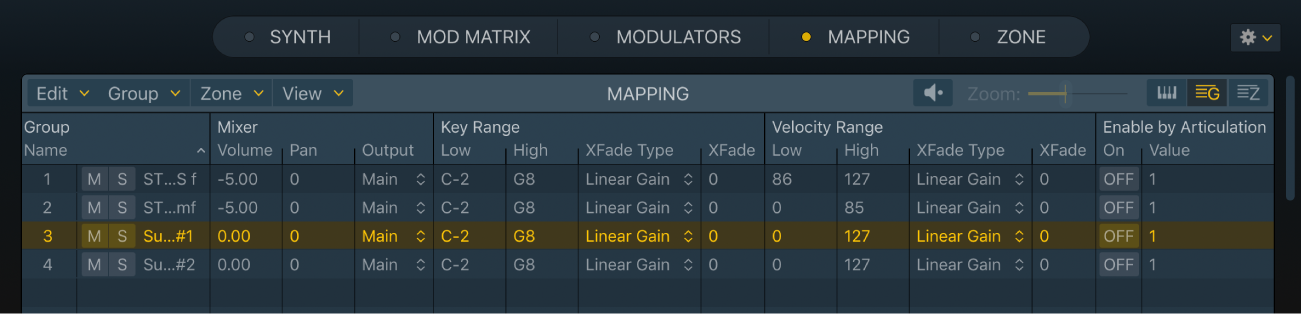
Parámetros de vista de grupo
Arrastra verticalmente los campos de valor de parámetros para modificarlos. Por ejemplo, si deseas modificarlo, arrastra verticalmente el valor que se muestra para un grupo en la columna Pan. De manera alternativa, también puedes hacer doble clic en un campo o introducir un valor y, a continuación, pulsar la tecla Retorno.
Parámetros del grupo: A los grupos nuevos se les asigna automáticamente un número consecutivo.
Botón Mute: Silencia o deja de silenciar un grupo.
Botón Solo: Activa y desactiva el aislamiento de un grupo. Cuando se activa, se silencian todos los demás grupos. También puedes aislar varios grupos.
Campo Name: muestra el nombre del grupo. Haz doble clic para introducir un nombre de grupo nuevo.
Parámetros Mixer: configura globalmente los ajustes del grupo.
Campo Volume: Ajusta el nivel general del grupo y, por tanto, el volumen de todas las zonas del grupo. Esto funciona en parte como un subgrupo de una mesa de mezclas.
Campo Pan: Ajusta la posición panorámica del grupo, equilibrio estéreo para samples estéreo, y la posición panorámica de todas las zonas asignadas, simultáneamente.
Campo Output: Utilízalo para definir las salidas utilizadas por el grupo. Entre las distintas opciones se incluyen las salidas principales, canales emparejados o salidas individuales. Esto permite direccionar los grupos individuales de manera independiente hacia los canales auxiliares en una instancia de Sampler con múltiples salidas.
Parámetros Key Range: Utilízalos para definir un intervalo de teclado para el grupo. Cuando tocas notas fuera de este intervalo, no escucharás las zonas asignadas a este grupo.
Campo Low: ajusta la nota más baja del grupo.
Campo High: ajusta la nota más alta del grupo.
Menú desplegable XFade Type: Selecciona el tipo de fundido que se ajusta mejor al material de audio del grupo. Las opciones “Linear dB” y “Linear Gain” escalan la amplitud del fundido del grupo. “Equal Power” aplica una curva de fundido cruzado exponencial que hace que aumente el volumen en 3 dB en medio del intervalo de fundido. Esto realiza un fundido de salida/entrada con un nivel igual de volumen. Consulta Aplicar un fundido entre grupos de sample en Sampler.
Campo XFade: Ajusta el intervalo de fundido para las zonas agrupadas por el intervalo de teclado especificado. Solo se aplicará el fundido a las zonas con el intervalo de teclado especificado.
Parámetros Velocity Range: Utilízalos para definir un intervalo de velocidad para el grupo. Cuando tocas notas fuera de este intervalo de velocidad, no escucharás las zonas asignadas a este grupo. Esta función resulta útil cuando quieres mezclar de forma dinámica (o alternar) zonas agrupadas (samples) tocando el teclado MIDI con mayor o menor fuerza. Esto es ideal para sonidos por capas, como una capa de piano/cuerda, o cuando se alterna entre diferentes samples de percusión, por ejemplo.
Campo Low: ajusta la velocidad más baja que acciona el grupo.
Campo High: ajusta la velocidad más alta que acciona el grupo.
Menú desplegable XFade Type: Selecciona el tipo de fundido que se ajusta mejor al material de audio del grupo. Las opciones “Linear dB” y “Linear Gain” escalan la amplitud del fundido del grupo. “Equal Power” aplica una curva de fundido cruzado exponencial que hace que aumente el volumen en 3 dB en medio del intervalo de fundido. Esto realiza un fundido de salida/entrada con un nivel igual de volumen.
Campo XFade: Ajusta el intervalo de fundido para las zonas agrupadas por el intervalo de velocidad especificado. Solo se aplicará el fundido a las zonas con el intervalo de velocidad especificado.
Parámetros Round Robin: controlan los grupos en un ciclo round robin. Los ciclos round robin se utilizan para cambiar entre grupos de samples asignados a una única tecla. Consulta Realizar selecciones avanzadas de grupos.
Botón ON/OFF: Actívalo para usar el grupo en un ciclo round robin.
Menú desplegable Cycle: Selecciónalo para añadir o eliminar grupos del ciclo round robin, o bien para desplazar el grupo seleccionado al final del ciclo o a un ciclo nuevo.
Parámetros “Enable by Articulation”: Utilízalo para definir un ID de articulación para el grupo. Este parámetro se encuentra disponible como destino de modulación, de modo que puedes alternar entre grupos de sample con un controlador MIDI. Por ejemplo, podrías utilizar la rueda de modulación del teclado para alternar entre varios grupos de platillos con un grado de apertura distinto. Consulta Gestión de articulaciones de Sampler.
Botón ON/OFF: Actívalo para usar un ID de articulación para el grupo.
Campo Value: ajusta el número de ID de articulación que utiliza el grupo.
Parámetros “Enable by Bend”: Utilízalos para definir un intervalo de inflexión para el grupo. Los valores situados fuera del intervalo no afectan al grupo. Consulta Realizar selecciones avanzadas de grupos para obtener información sobre el uso de todas las opciones de “Enable by…”.
Botón ON/OFF: Actívalo para usar un intervalo de inflexión definido para el grupo.
Campo Low: Ajusta el valor mínimo para el intervalo de inflexión.
Campo High: Ajusta el valor máximo para el intervalo de inflexión.
Parámetros “Enable by Channel”: Utilízalos para definir un canal MIDI para el grupo. Solo este canal MIDI afecta al grupo.
Botón ON/OFF: Actívalo para usar un canal MIDI definido para el grupo.
Campo Value: Ajusta el canal MIDI.
Parámetros “Enable by Control”: Utilízalos para definir un controlador MIDI y un intervalo para el grupo. Si configuras un controlador 64 (sostenido), por ejemplo, el grupo se mantendrá (sostenido) cuando se reciba un mensaje de un controlador 64 (dentro del intervalo definido) entrante. Los valores del controlador situados fuera del intervalo no afectan al grupo.
Botón ON/OFF: Actívalo para usar un controlador para el grupo.
Campo Value: ajusta el número del controlador MIDI.
Campo Low: ajusta el valor mínimo del controlador.
Campo High: ajusta el valor máximo del controlador.
Parámetros “Enable by Note”: Utilízalos para definir un número de nota MIDI para el grupo. Solo este número de nota MIDI afecta al grupo.
Botón ON/OFF: Actívalo para usar un número de nota MIDI definido para el grupo.
Campo Value: Ajusta el valor de la nota MIDI.
Parámetros “Enable by Tempo”: Utilízalos para definir un intervalo de tempo para el grupo. Los valores situados fuera del intervalo no afectan al grupo.
Botón ON/OFF: Actívalo para usar un intervalo de tempo definido para el grupo.
Campo Low: Ajusta el valor mínimo para el intervalo de tempo.
Campo High: Ajusta el valor máximo para el intervalo de tempo.
Parámetros Release Trigger: Utilízalo para determinar si las zonas que señalan este grupo se accionan al pulsar una tecla o al soltarla. Esto resulta útil para emular los chasquidos de las teclas del órgano, por ejemplo, accionando la nota del órgano al pulsar una tecla y el chasquido al soltarla.
Botón ON/OFF: Actívalo para activar los accionadores al soltar la tecla. Si está desactivado, las zonas del grupo solo se accionarán con la tecla pulsada.
Botón Decay: Actívalo para activar el campo “(Decay) Time”.
Campo Time: Utilízalo para determinar el tiempo que necesita el nivel de un sample (accionado al soltar la tecla) hasta caer.
Nota: El botón Decay y los parámetros de Time solo funcionan cuando el parámetro “Release Trigger” está activado (ajustado al soltar la tecla).
Parámetros Playback: utiliza estos parámetros para determinar el comportamiento de reproducción del grupo.
Menú desplegable Voices: Utilízalo para determinar el número de voces que puede reproducir el grupo.
Menú desplegable Exclusive: Asigna varios grupos a la misma “Exclusive Class”. Los grupos incluidos en la misma clase solo se pueden utilizan de forma independiente. En cuanto se activa uno de los grupos de la clase, se desactivan todos los demás grupos incluidos en la misma clase.
Consejo: Un uso práctico de los parámetros de reproducción sería el de configurar un “modo de hi-hat” clásico en un kit de percusión completo asociado en el teclado. Por ejemplo, podrías asignar un sample de hi-hat abierto y otro de platillos cerrados a un grupo exclusivo y, a continuación, ajustar el parámetro Voices del grupo en 1. El sample de platillos accionado más recientemente silencia al otro, ya que solo se permite una voz para el grupo. Esto simula el comportamiento real de los platillos. Los otros sonidos del kit de percusión pueden reproducirse polifónicamente, si se asignan samples de zonas a otro grupo.
Parámetros Offsets de las envolventes 1 y 2: Desplazan de forma independiente los ajustes del parámetro de envolvente para cada grupo. Esto resulta útil si quieres que, por ejemplo, “Envelope 1” afecte únicamente a las zonas de un grupo específico (después del impacto inicial de la envolvente sobre otros grupos tocados). Consulta Envolventes de Sampler para obtener información detallada sobre los parámetros de envolvente.
Parámetros Filter Offsets: Desplazan de forma independiente los ajustes Cutoff y Resonance para cada grupo. Esto puede resultar útil si quieres que el impacto inicial de una nota esté sin filtrar para un grupo, pero no para otros grupos. Consulta Panel Synth de Sampler para obtener información detallada sobre los parámetros de filtro.
Parámetros Playback Details: Utilízalos para definir el comportamiento de la selección de sample para el grupo.
Campo Sample Select Randomize Offset: Ajusta un valor de desviación para el rango de aleatoriedad para la modulación de “Sample Select”, que se define con el parámetro “Select Random” en el panel deslizante “Synth Details”.